- 1BERT微调—关系分类任务_实体关系分类任务
- 2html网页制作——【制作浪漫气球520告白相册】 HTML5七夕情人节表白网页源码 HTML+CSS+JavaScript_用网页写出520
- 3nacos持久化&集群部署_nacos vue
- 4Kubernetes基础篇-01- Kubernetes的发展史以及架构说明_kubernetes历史版本
- 5青云1000------华为昇腾310_青云1000开发板
- 6Hadoop中HDFS、Hive 和 HBase三者之间的关系_hive hdfs关系
- 7引擎开发_ 碰撞检测_GJK 算法详细介绍_sat gjk
- 8利用 Python 自动抓取微博热搜,并定时发送至邮箱_python爬取微博热搜并发送邮件
- 9Git clone出现问题以及解决办法_用git克隆github项目遇到的问题及解决方案
- 10redisson的锁的类型_Redisson分布式锁实现
莫大的学习笔记——思科篇1【如何安装思科模拟器以及基本配置】_思科模拟器新手详细教程
赞
踩
一.关于下载
1.基本介绍
思科模拟器Cisco Packet Tracer是一个功能强大的网络仿真程序,允许学生实验与网络行为。但是这个软件是纯软件模拟,和真实的环境有差距,命令也不全。适合新手教程教学使用。【摘自隔壁某位大佬写的教程,简单来说就是一个网络设备虚拟机】
2.下载链接
http://www.downxia.com/downinfo/333644.html
网上随便找的,也是目前自用的
3.如何安装
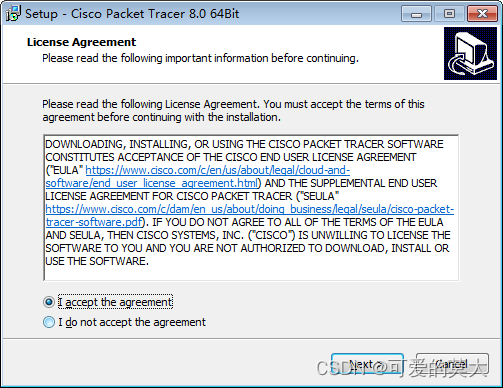
一路next即可,最好默认路径安装
随后双击打开附带的crack文件夹下的patch.exe,如箭头所指应用
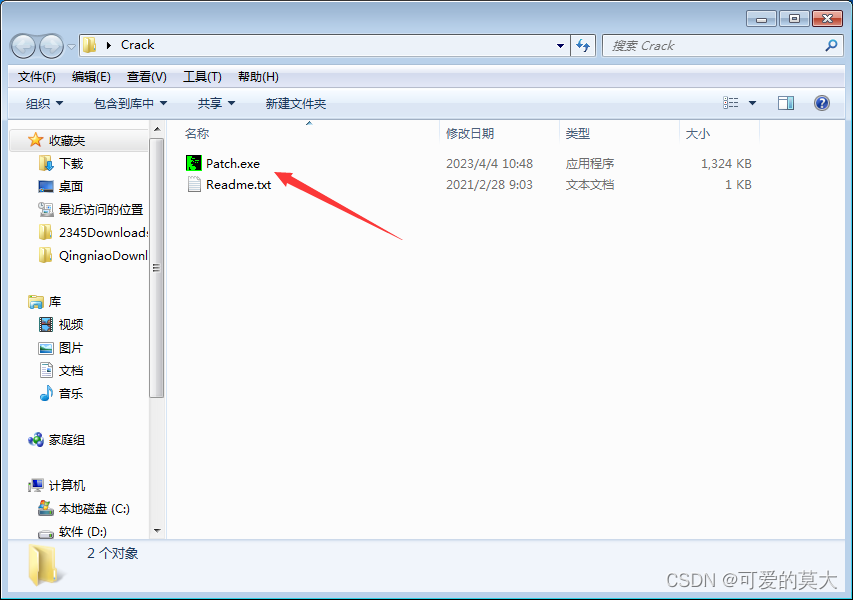
随后点击‘PATCH’按钮,软件会自动检查思科模拟器的安装目录并绿化,如下图所示
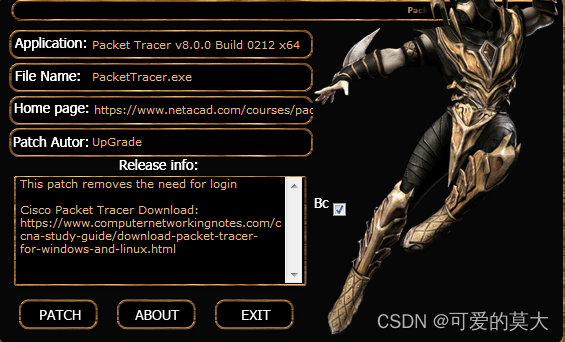
【ps:软件本身免费,注册登录也免费,但是完全没必要,不登录也能正常使用,但不登录每次都会弹出登录提示,非常的烦,想登录的可以跳过这一步】
进入后软件界面如图,默认是英文版,我也推荐使用英文版【因为中文部分翻译不太完整】,有中文版需求的也可以到https://www.zdfans.com/html/73848.html下载
二.基本配置
1.如何汉化
【ps:还是那句话,强烈建议使用原版,有强烈需求的可以看看,其他的直接看下一步】
1.下载后将文件重命名为“Chinese_chi.ptl”
2.将文件复制到安装目录下的Language文件夹中(如果是默认目录即C:\Program Files\Cisco Packet Tracer 8.0\languages)
如下图所示
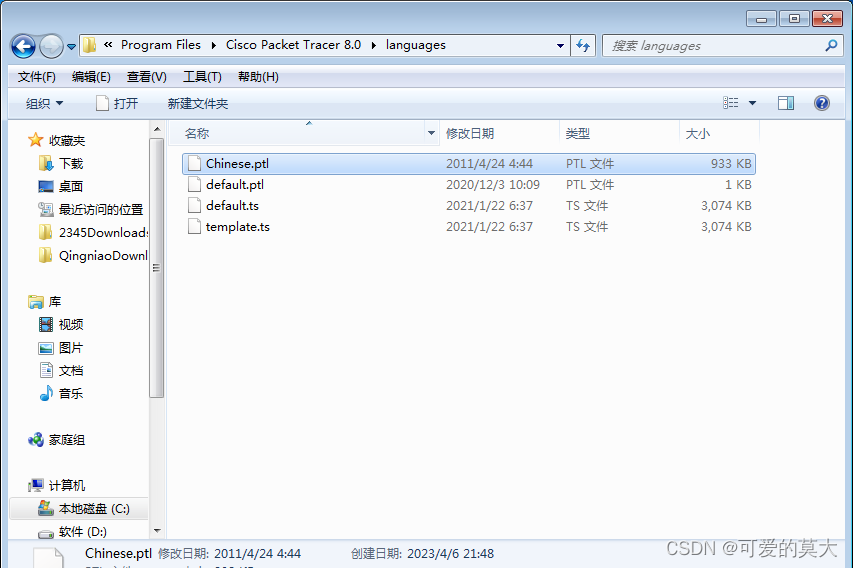
依次点击工具栏的Options->Preferences->Interface,然后在下方两栏选择中选择Chinese.ptl,点击“Change Language”确认,然后重启cisco packet tracer即可,具体操作如图所示
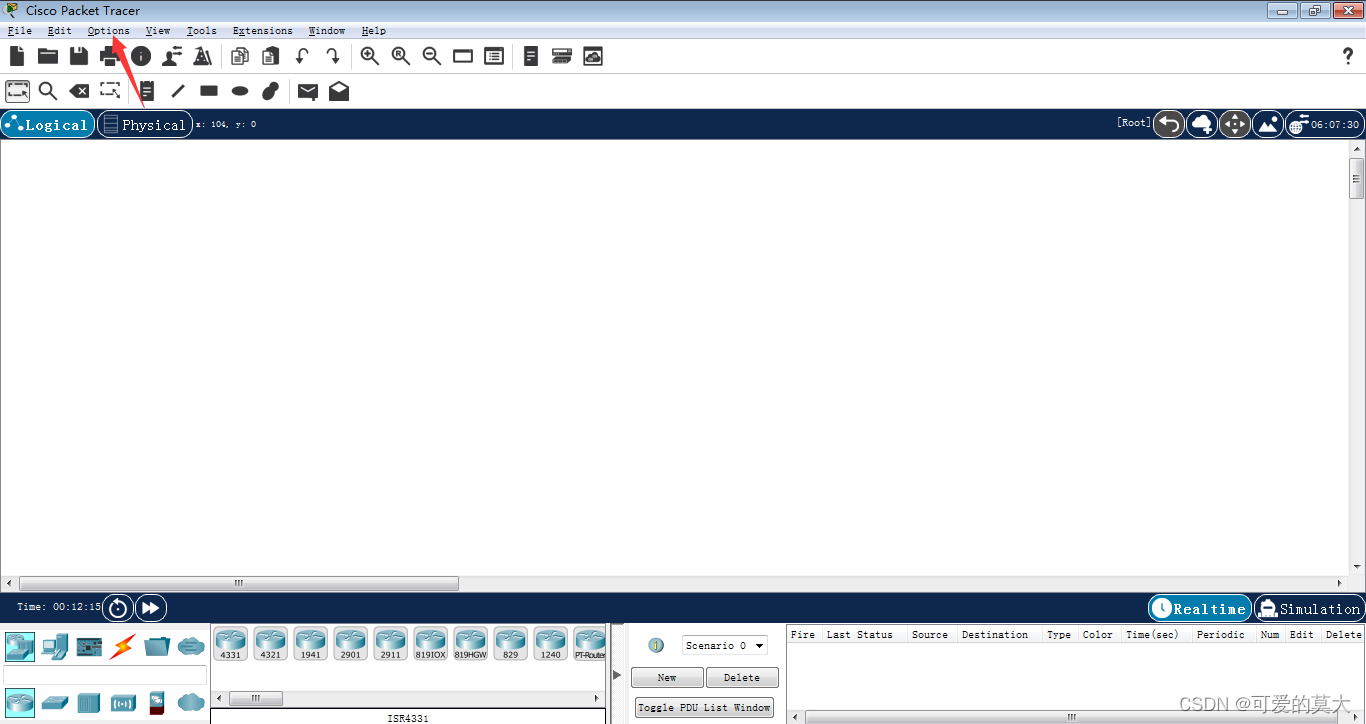
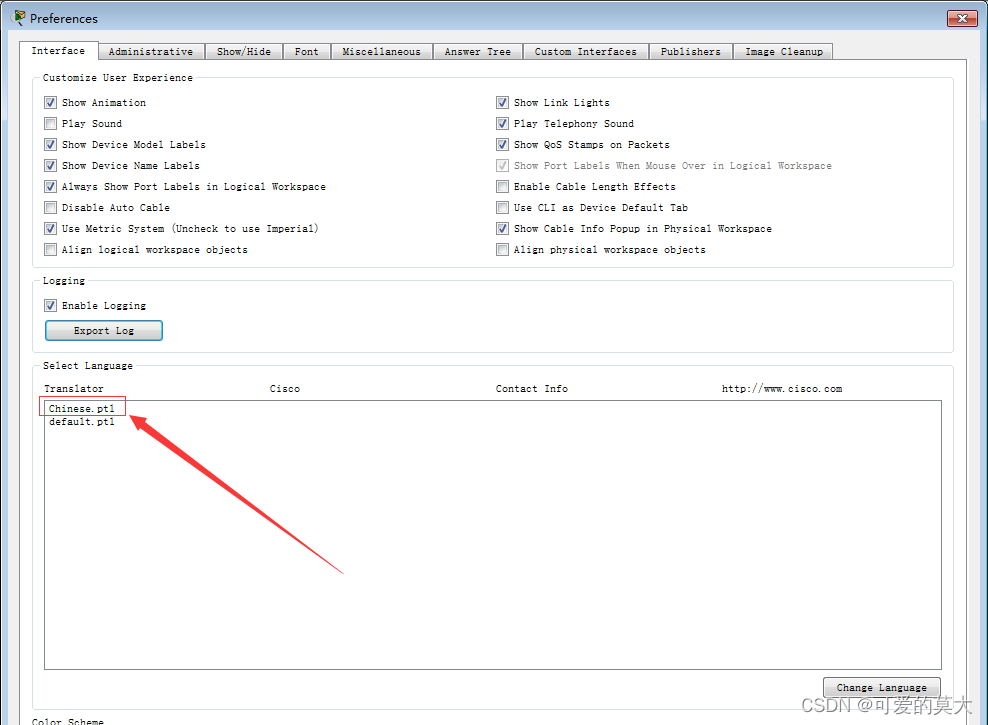
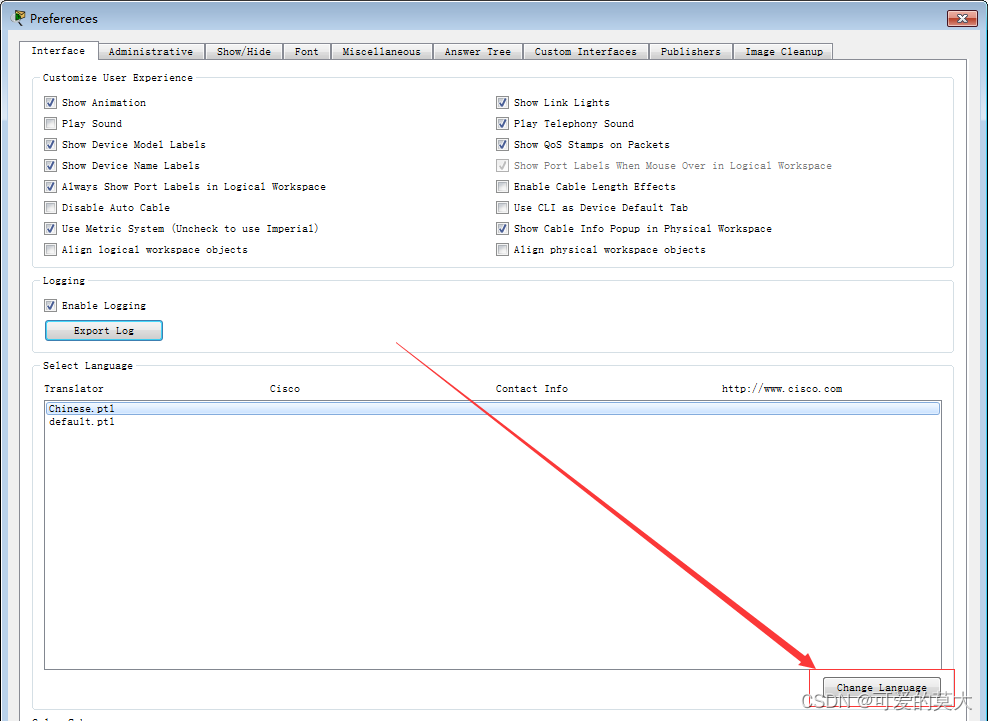
关掉软件再重新打开后就汉化了,如图
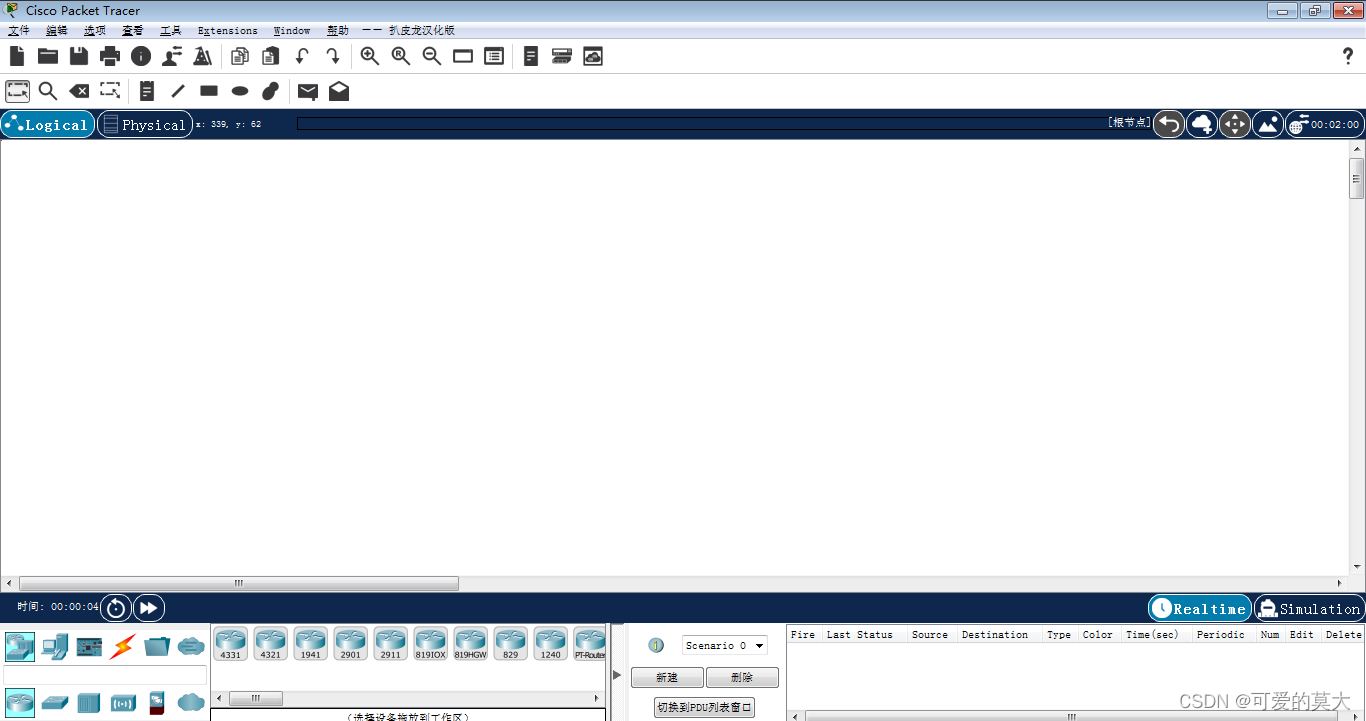
2.显示连接端口
【ps:首先声明这是一个偏好设置,可以解决在以后的配置中忘记连接的端口号需要查询的问题,看个人喜好,也可以不设置】
具体方法为:依次点击并勾选工具栏的Options【首选项】->Preferences的
具体如图所示
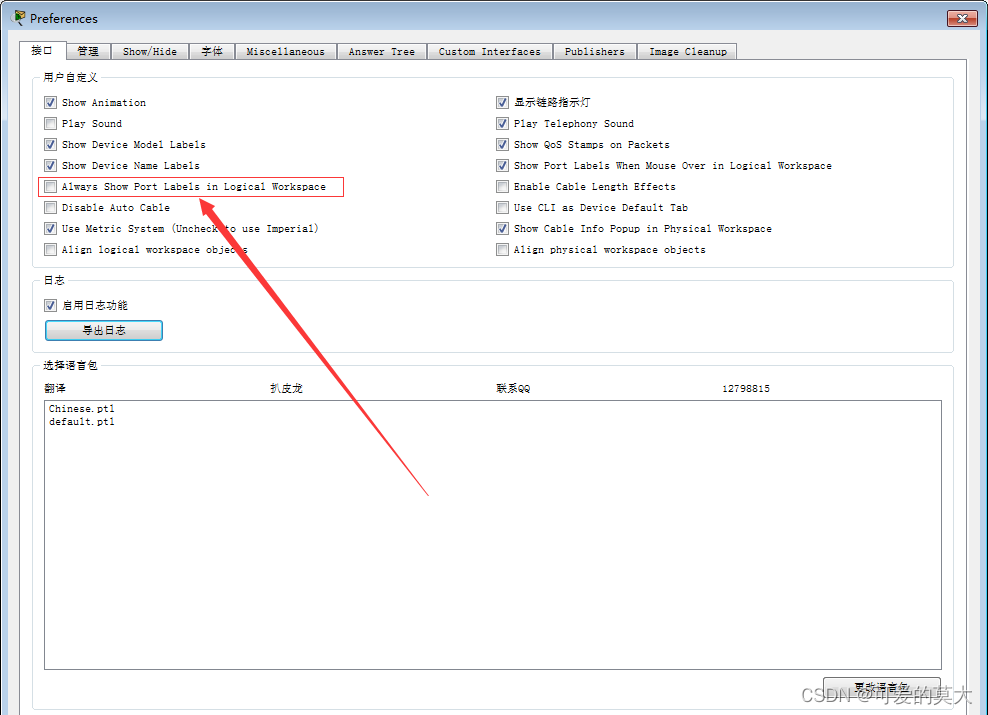
勾选后关闭窗口即可,选项立即生效
以上就是安装和基本配置的全部内容,有任何问题在评论区/私信问我即可


